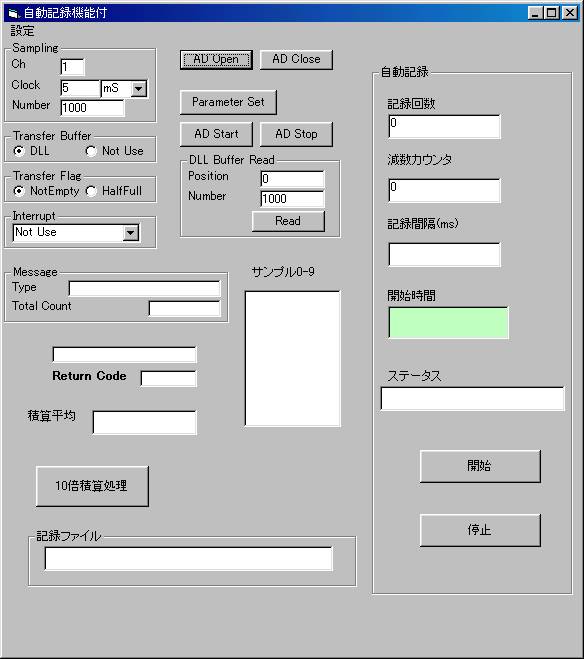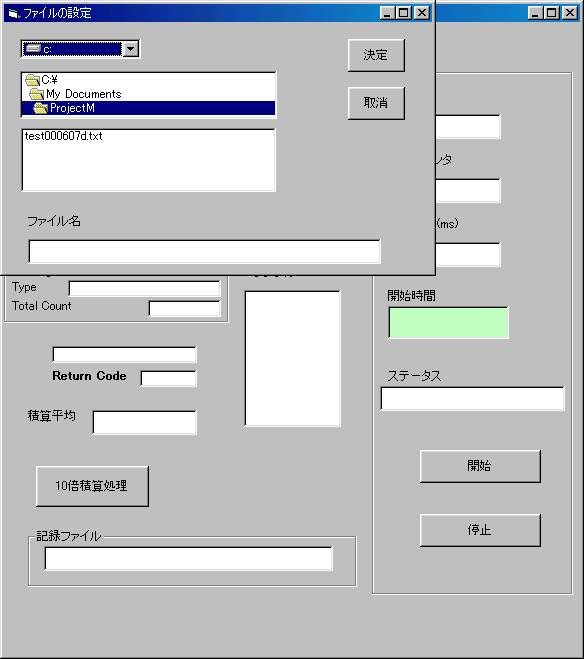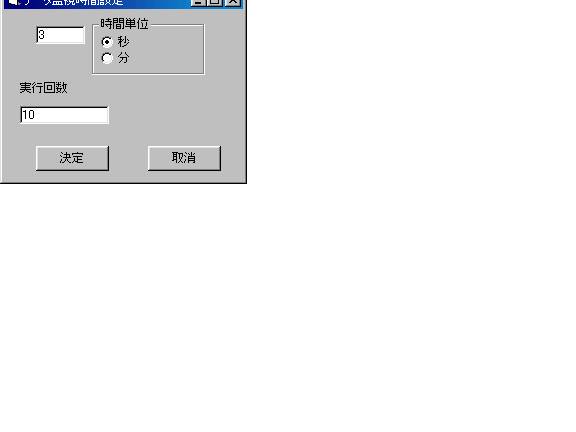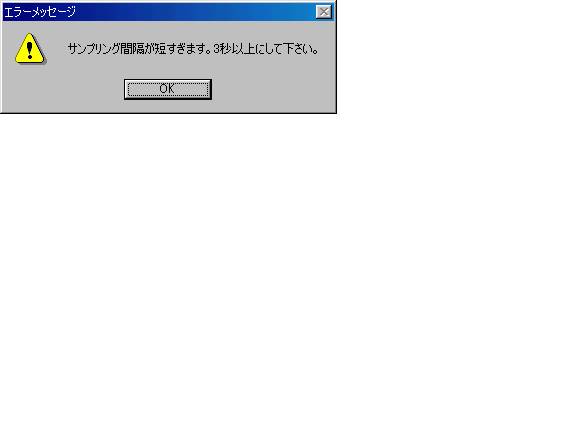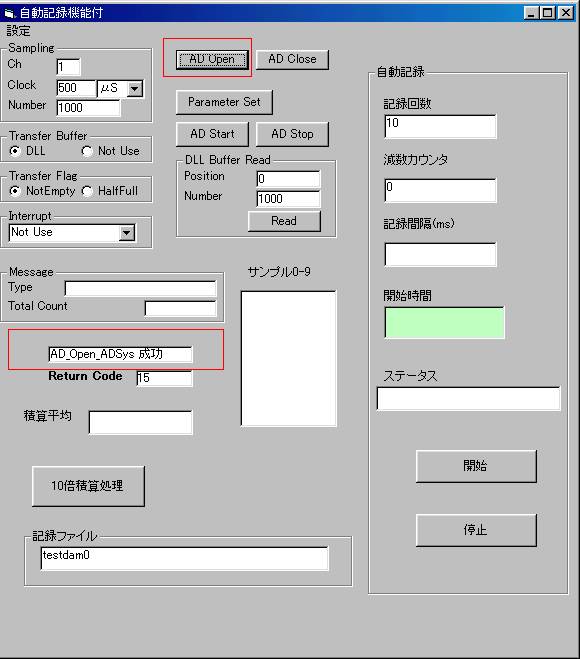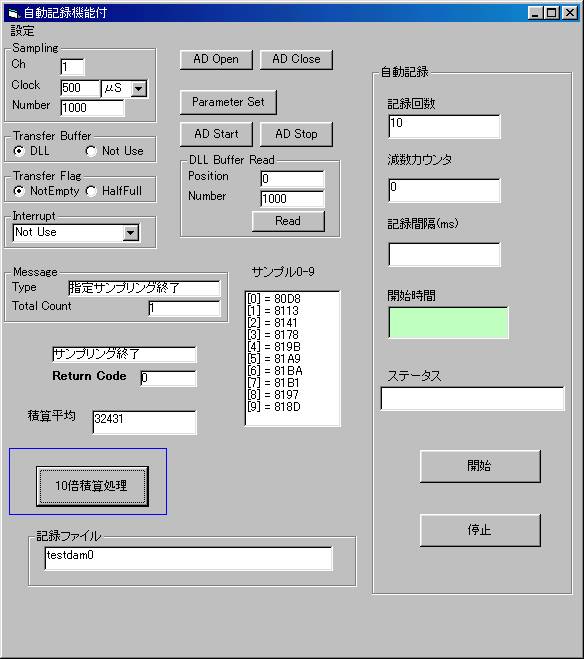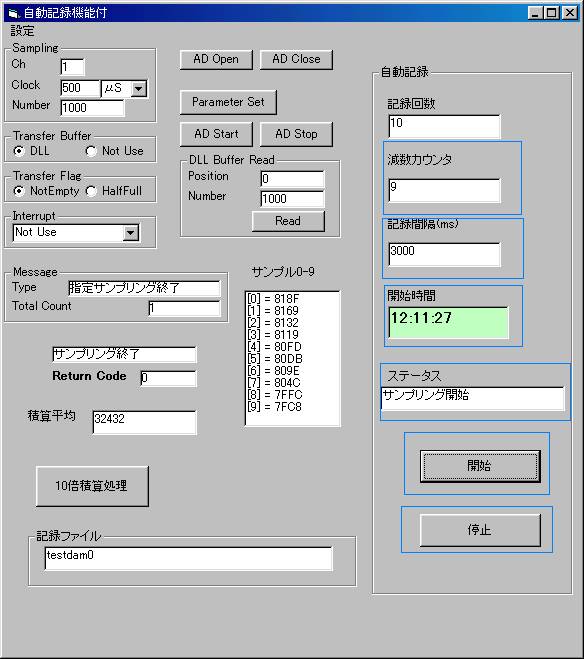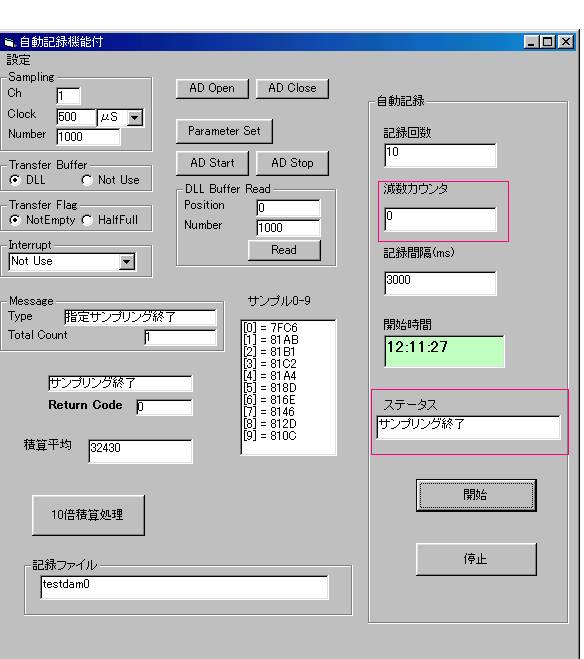簡易操作マニュアル Ver0.00 00/07/14
センサーモジュールへ±12Vの電源を供給する。
電源装置がデュアルモードである事を確認する。
テスタで±12Vであることを確認する。
パソコンを立ち上げる。
アイコン AD自動記録をクリック。
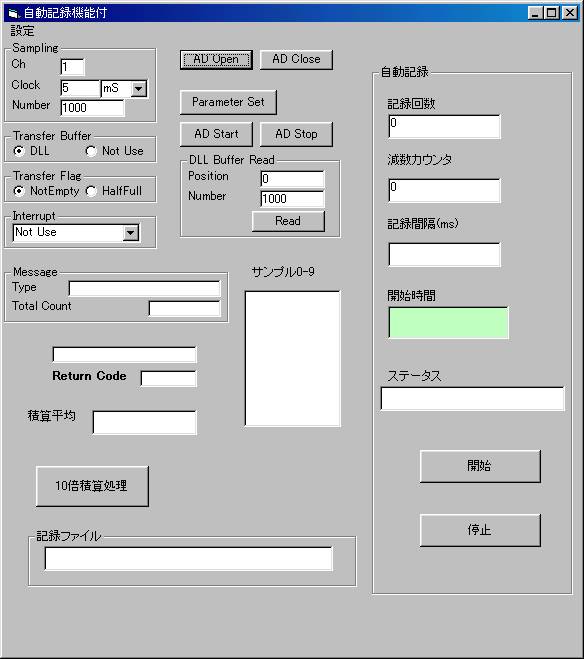
Samplingの
Chは1(ch0を選択している)
Clockは500μSを選択
Numberは1000のまま。
左上の設定 リストをクリック
リストのファイルをクリック
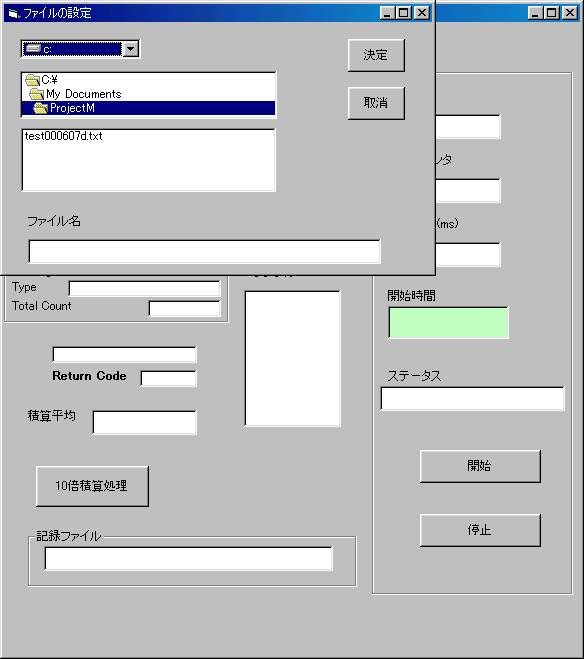
記録用ファイルを設定する。
適当な場所に自分でファイル名を指定できる。
ドライブリスト、フォルダリストを選択して
ファイル名に入力または、ファイルリストから選択する。
ファイル名が決まったら、決定ボタンを押す。
また、基本ウィンドへ戻ったら
設定リストをクリックしてサンプリング時間設定をクリック。
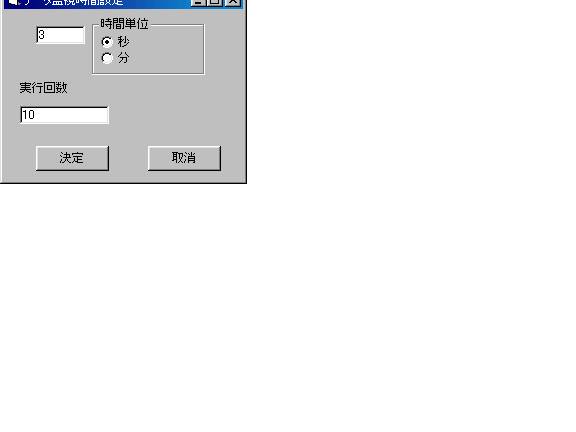
時間を設定して(時間単位は通常は秒でOK)・・・3秒が最高。
それ以上早くはできないようになっている。
ためしに2秒を選択するとエラーが出るようになっている。
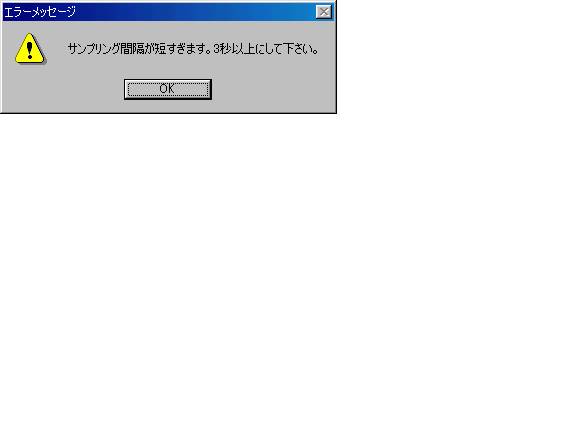
実行回数を選択して・・・10回のデフォルトでいいでしょう。
決定ボタンを押す。
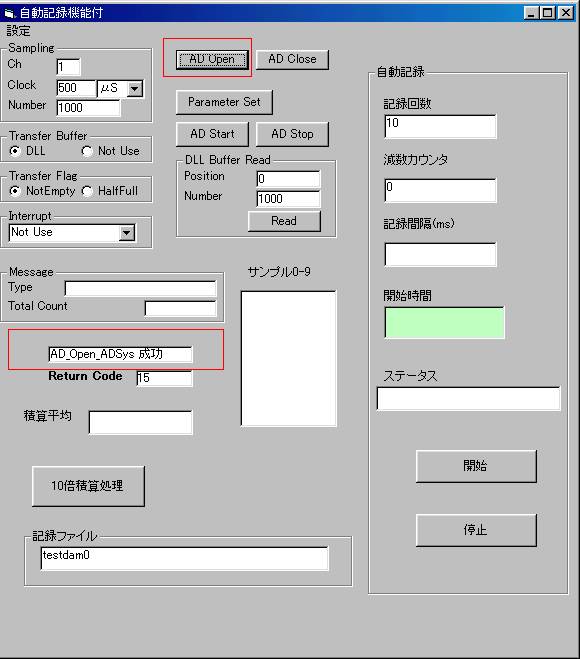
ここで、自動記録の記録回数が10にセットされます。
ここで、AD Openボタンをクリック
問題がなければ、Return Codeの上のテキストボックスに
AD_Open_ADSys成功と表示されます。
もし、失敗なら、何回かトライしてください。
だめなら右上の×をクリックして強制終了してから再度立ち上げて
ください。
次にParameter Setボタンをクリックすると
同じように、Parameter Set終了と出ます。

これで、A/Dボードの基本設定が完了します。
もし、だめなら再度最初からやり直してください。
それでも、だめなら、パソコンの再起動からやり直してください。
次に AD Startボタンをクリックすると
Messageセクション
のTypeテキストボックスに、指定サンプリング終了という
メッセージが出力します。
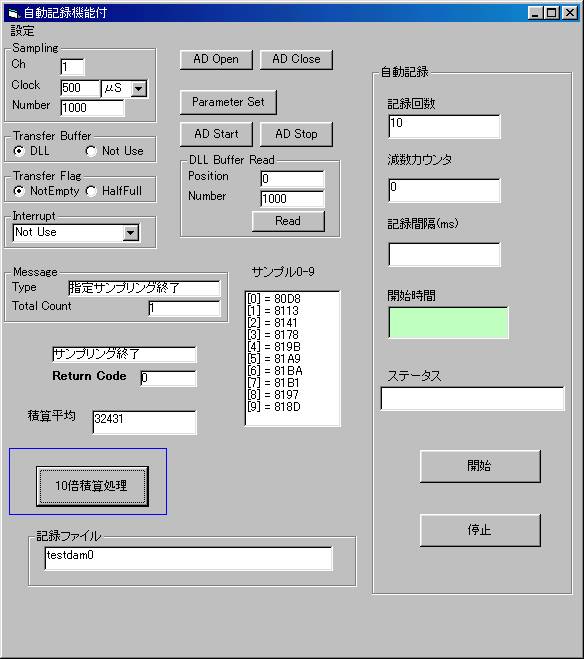
さらに、Return Codeの上のテキストボックスに
AD_Read_DLLData成功と表示されます。
そうしたら、DLL Buffer Readセクションの
Readボタンをクリックすると
サンプル0−9のテキストボックスの中にデータサンプルが
表示されます。
積算平均のテキストにも10000回積算平均値が表示されます。
同様に10倍積算処理ボタンをクリックしても
同様に表示されます。
これで準備完了です。
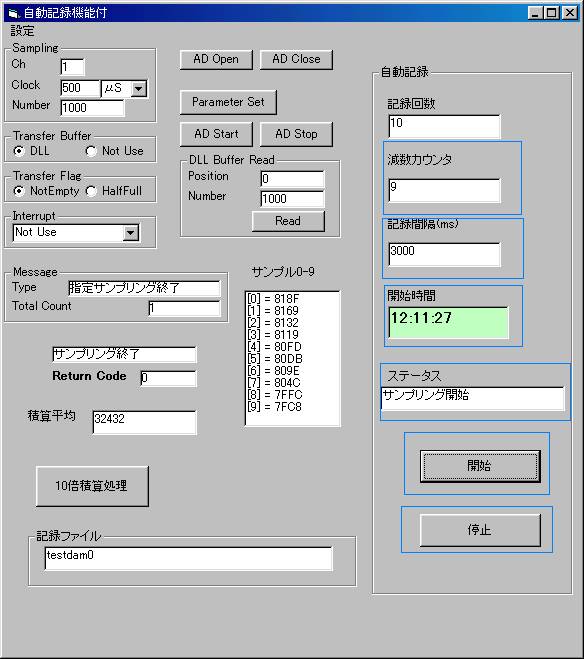
ここで、自動記録セクションの開始ボタンをクリックすれば、
設定した内容で記録が開始されます。
もし、途中で停止させたい場合は、停止ボタンをクリック
してください。
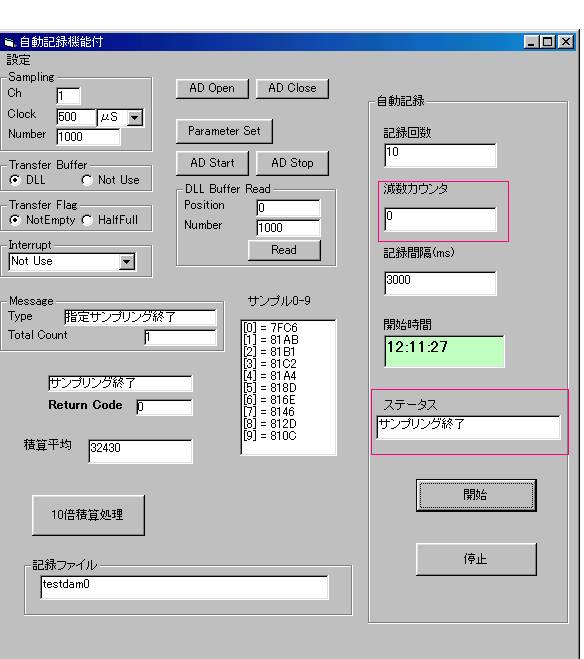
終了時は、
自動記録セクションの減数カウンタは0になります。
また、ステータスセクションのテキストボックスには
サンプリン終了と表示されます。
以上の手順でデータは記録されます。
これを繰り返して、目的のデータを保存してください。
プログラムは、ウィンドウの右上の×印をクリックすれば
終了します
更新日 00/07/14
名前 田中 伸幸